So streamen Sie Ihre PC -Spiele auf alle Ihre Bildschirme
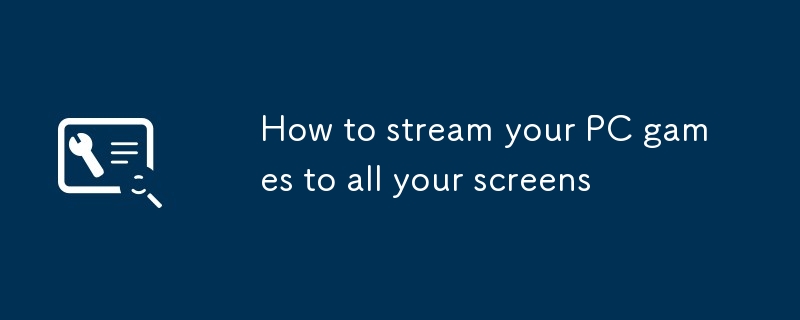
Jenseits von Musik und Filmen gewinnt das Streaming von Spielen schnell an Popularität. Hier geht es nicht nur um Cloud-basierte Spiele. Sie können Spiele auch von einem Gerät zum anderen in Ihrem Haus streamen.
Hast du einen leistungsstarken Gaming -PC in deinem Schlafzimmer? Streamen Sie diese Spiele auf andere Computer oder Set-Top-Boxen, wie Ihren Wohnzimmerfernseher. Mehrere Plattformen ermöglichen dies; Hier sind unsere Top -Picks, die für verschiedene Hardware- und Softwarekonfigurationen gerecht werden.
Steam Link
ideal für Steam Gamer ist Steam Link ein kostenloses Add-On, der Ihr Steam-Erlebnis auf andere Geräte erweitert. Das Fernspiel ist über das Internet möglich, aber erwarten Sie eine Verzögerung abhängig von Ihrer Verbindungsgeschwindigkeit.
Dampflink auf Ihrem Android-, iOS-, Windows- oder MacOS -Gerät installieren. Das Setup ist auf Plattformen unkompliziert. Melden Sie sich einfach in Ihrem Steam -Konto an.
[Verwandte: Videospiele ist jetzt für alle. Hier erfahren Sie, wie Sie wieder darauf eingehen.]
Vor dem Starten überprüft Steam Link eine starke Wi-Fi-Verbindung und einen angeschlossenen Controller (die meisten Controller, einschließlich der PS5- und Xbox-Serie X/S, sind kompatibel). Die App scannt Ihr Netzwerk nach Steam-fähigen PCs.
Steam Link bietet einen Pin. Geben Sie dies auf Ihrem Haupt -Gaming -PC ein, um die Verbindung herzustellen. Neiert die Spiele durchsuchen, starten und kontrollieren. Hinweis: Das Spiel läuft auf Ihrem Haupt -PC. Das sekundäre Gerät spiegelt das Display wider.
gamestream
nvidia's Gamestream ist eine weitere ausgezeichnete Wahl, die einen Windows -PC mit einer kürzlich durchgeführten Geforce GTX- oder RTX -Grafikkarte und einem Nvidia Shield TV -Streaming -Box erfordert.
Auf Ihrem PC, öffnen Sie die Nvidia Geforce -Erfahrung, gehen Sie zu Einstellungen (COG -Symbol) und aktivieren Sie Gamestream. Starten Sie in Ihrem Shield -Fernseher die NVIDIA Games -App, wählen Sie "My Library" und "Gamestream", um Ihren Gaming -PC zu lokalisieren und zu kombinieren. Ein Controller wird empfohlen. Um eine Verbindung zu verbinden, gehen Sie zu Shield TV -Einstellungen, fernreiten und Zubehör und fügen Sie Zubehör hinzu.
[verwandt: Nvidia's RTX 3050 -Grafikkarten könnten ein großer Segen für billige Gaming -Laptops sein]
Gamestream integriert sich in Steam; Sie werden es als Option sehen, sobald sie verbunden sind. Während Sie Spiele über die Shield-Einstellungen der GeForce Experience hinzufügen können, können nicht-steamische Spiele auf Probleme stoßen.
für andere Geräte als Shield TV (z. B. Laptops), versuchen Sie es mit Moonlight. Dieser Open-Source-Gamestream-Client bietet Apps für Windows, MacOS, Android, iOS und mehr an. Nach dem Start scannt es nach kompatiblen PCs und zeigt einen Pin für die Verbindung an.
Andere Streaming -Optionen
Mehrere andere Apps streamen Spiele von einem PC zu einem anderen Gerät.
remotr streams Spiele von Ihrem Windows Gaming -PC nach Android, iOS und anderen Windows -Maschinen (macOS -Unterstützung steht vor). Es ist kostenlos und erfordert nur eine E -Mail -Registrierung.
Remotr auf beiden Geräten installieren. Ihr mobiles Gerät sollte den Gaming -PC automatisch erkennen. Während ein Controller optional ist, bietet Remotr On-Screen-Touch-Steuerelemente.
[verwandt: gestresst? Videospiele können helfen - wenn Sie diesen Tipps folgen.]
Regenway -Funktionen ähnlich. Installieren Sie die Software auf Ihrem Gaming -PC und der Companion -App auf anderen Geräten (einschließlich Webbrowsern). Es ist kostenlos und erfordert eine E -Mail -Registrierung.
Die Rainway -App bietet einen Code, der auf Ihrem Haupt -PC eingibt und Zugriff auf Ihre Spiele mit einstellbarer Stromqualität und Fenstereinstellungen gewährt. Wie andere spiegelt es den Bildschirm Ihres Haupt -PCs wider.
Das obige ist der detaillierte Inhalt vonSo streamen Sie Ihre PC -Spiele auf alle Ihre Bildschirme. Für weitere Informationen folgen Sie bitte anderen verwandten Artikeln auf der PHP chinesischen Website!

Heiße KI -Werkzeuge

Undresser.AI Undress
KI-gestützte App zum Erstellen realistischer Aktfotos

AI Clothes Remover
Online-KI-Tool zum Entfernen von Kleidung aus Fotos.

Undress AI Tool
Ausziehbilder kostenlos

Clothoff.io
KI-Kleiderentferner

Video Face Swap
Tauschen Sie Gesichter in jedem Video mühelos mit unserem völlig kostenlosen KI-Gesichtstausch-Tool aus!

Heißer Artikel

Heiße Werkzeuge

Notepad++7.3.1
Einfach zu bedienender und kostenloser Code-Editor

SublimeText3 chinesische Version
Chinesische Version, sehr einfach zu bedienen

Senden Sie Studio 13.0.1
Leistungsstarke integrierte PHP-Entwicklungsumgebung

Dreamweaver CS6
Visuelle Webentwicklungstools

SublimeText3 Mac-Version
Codebearbeitungssoftware auf Gottesniveau (SublimeText3)

Heiße Themen
 Was ist neu in Windows 11 KB5054979 und wie Sie Update -Probleme beheben
Apr 03, 2025 pm 06:01 PM
Was ist neu in Windows 11 KB5054979 und wie Sie Update -Probleme beheben
Apr 03, 2025 pm 06:01 PM
Windows 11 KB5054979 Update: Installationshandbuch und Fehlerbehebung Für die Windows 11 24H2 -Version hat Microsoft das kumulative Update KB5054979 veröffentlicht, das mehrere Verbesserungen und Fehlerbehebungen enthält. In diesem Artikel wird Sie über die Installation dieses Updates geleitet und eine Lösung für den Installationsfehler bereitgestellt. Über Windows 11 24H2 KB5054979 KB5054979 wurde am 27. März 2025 veröffentlicht und ist ein Sicherheitsaktualisierung für Windows 11 24H2 -Versionen.NET Framework 3.5 und 4.8.1. Dieses Update verbessert die Sicherheit und
 Wie kann ich KB5055523 in Windows 11 nicht installieren?
Apr 10, 2025 pm 12:02 PM
Wie kann ich KB5055523 in Windows 11 nicht installieren?
Apr 10, 2025 pm 12:02 PM
Das KB50555523 -Update ist ein kumulatives Update für Windows 11 Version 24H2, das von Microsoft am 8. April 2025 im Rahmen des monatlichen Patch -Dienstagszyklus veröffentlicht wurde, um Offe zu tätigen
 Wie kann ich KB5055518 in Windows 10 nicht installieren?
Apr 10, 2025 pm 12:01 PM
Wie kann ich KB5055518 in Windows 10 nicht installieren?
Apr 10, 2025 pm 12:01 PM
Windows -Update -Fehler sind nicht ungewöhnlich, und die meisten Benutzer müssen mit ihnen zu kämpfen, und meisten
 Wie kann ich KB5055612 in Windows 10 nicht installieren?
Apr 15, 2025 pm 10:00 PM
Wie kann ich KB5055612 in Windows 10 nicht installieren?
Apr 15, 2025 pm 10:00 PM
Windows -Updates sind ein wichtiger Bestandteil des Betriebssystems stabil, sicher und kompatibel mit neuer Software oder Hardware. Sie werden in einem regulären B ausgestellt
 Wie kann ich KB5055528 in Windows 11 nicht installieren?
Apr 10, 2025 pm 12:00 PM
Wie kann ich KB5055528 in Windows 11 nicht installieren?
Apr 10, 2025 pm 12:00 PM
Windows -Updates sind unerlässlich, um Ihr System auf dem neuesten Stand, sicher und effizient zu halten, wobei Sicherheitspatches, Fehlerbehebungen und neue Funktionen für Windows 11 Us hinzugefügt werden können
 Windows 11 KB5055528: Was ist neu und was ist, wenn es nicht installiert wird
Apr 16, 2025 pm 08:09 PM
Windows 11 KB5055528: Was ist neu und was ist, wenn es nicht installiert wird
Apr 16, 2025 pm 08:09 PM
Windows 11 KB5055528 (veröffentlicht am 8. April 2025) Detaillierte Erläuterung und Fehlerbehebung aktualisieren Für Windows 11 23H2 -Benutzer hat Microsoft am 8. April 2025 das KB50555528 -Update veröffentlicht. In diesem Artikel wird die Verbesserungen dieses Update beschrieben und eine Lösung für den Installationsfehler enthält. KB5055528 Aktualisieren Sie Inhalte: Dieses Update bringt viele Verbesserungen und neue Funktionen für Windows 11 23H2 -Benutzer mit sich: Benutzer: Datei Explorer: Verbesserte Textskalierung und verbesserte Zugänglichkeit zum Dialogfeld "Datei Öffnen/Speichern" und zum Kopieren von Kopieren. Einstellungsseite: Hinzufügen der Funktion "Top Card", um schnell Prozessor, Speicher, Speicher und G anzuzeigen
 Behebung dieses Moduls wird vom Laden in LSA blockiert
Apr 02, 2025 pm 08:01 PM
Behebung dieses Moduls wird vom Laden in LSA blockiert
Apr 02, 2025 pm 08:01 PM
Nach dem Upgrade von Windows 11 24H2 begegnen Sie auf einen Fehler "Dieses Modul verhindert das Laden an die lokale Sicherheitsbehörde (Mdnsnsp.dll)"? Dieser Artikel enthält mehrere Lösungen. Der Schutz der lokalen Sicherheitsagentur (LSA) ist eine Sicherheitsfunktion von Windows, mit der Anmeldeinformationen zur Anmeldung bei Windows verwendet werden. Viele Benutzer erhalten die folgende Fehlermeldung nach einer neuen Installation von Windows 11 24H2 und der Installation der neuesten Version von iTunes: Dieses Modul verhindert das Laden der örtlichen Sicherheitsbehörde. \ Device \ harddiskvolume3 \ Programme \ Bonjour \ Mdnsnsp.dll für
 Gearbeitet! Beheben Sie die älteren Scrolls IV: Oblivion Remastered Crashing
Apr 24, 2025 pm 08:06 PM
Gearbeitet! Beheben Sie die älteren Scrolls IV: Oblivion Remastered Crashing
Apr 24, 2025 pm 08:06 PM
Fehlerbehebung bei den Elder Scrolls IV: Oblivion Remastered Start- und Leistungsprobleme Auffälle, schwarze Bildschirme oder Ladeprobleme mit den Elder Scrolls IV: Oblivion Remastered? Dieser Leitfaden bietet Lösungen für gemeinsame technische Probleme.






